QQ视频聊天截图保存在哪 QQ视频聊天截图的保存路径介绍[多图]
教程之家
操作系统
QQ视频聊天时的I截图保存在哪?有用户在使用QQ视频聊天时会进行截图操作,但是却找不到截图文件在哪,那么QQ视频聊天时的截图保存在哪个文件夹呢?下面就为大家解答这个问题。
解决办法:
1、视频聊天过程点击拍照截图后,聊天窗口就会显示截图的保存位置,直接点击蓝色的保存路径就可以打开保存的文件夹了;
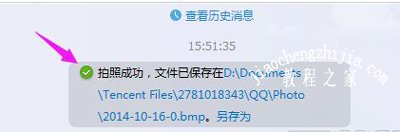
2、打开控制面板→左下方齿轮状图标(打开系统设置);
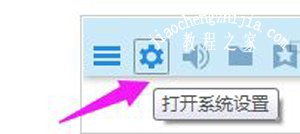
3、基本设置→文件管理;
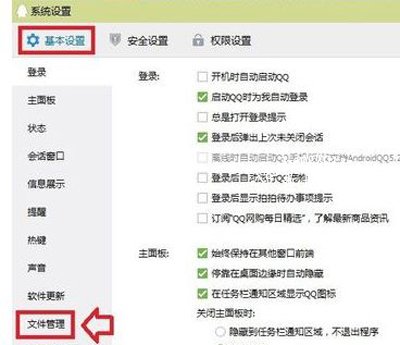
4、每个人的路径是不一样的,因为QQ号码是不一样的。打开文件夹查看;
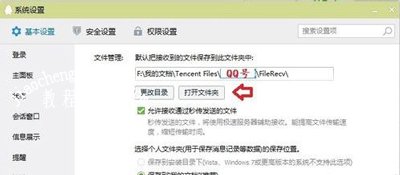
5、这里保存接收的文件;
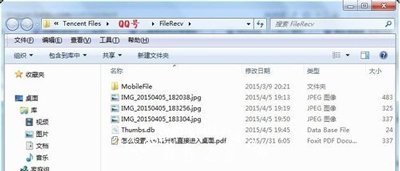
6、截图的文件应该在QQ号码的文件夹下的Image(图像)文件夹中。

腾讯QQ常见问题解答:
腾讯QQ软件经常掉线怎么办 避免QQ掉线的解决办法
QQ邮箱怎么发送整个文件夹 QQ邮箱发送压缩文件的方法
QQ输入法账号不能登录的解决办法
![笔记本安装win7系统步骤[多图]](https://img.jiaochengzhijia.com/uploadfile/2023/0330/20230330024507811.png@crop@160x90.png)
![如何给电脑重装系统win7[多图]](https://img.jiaochengzhijia.com/uploadfile/2023/0329/20230329223506146.png@crop@160x90.png)

![u盘安装win7系统教程图解[多图]](https://img.jiaochengzhijia.com/uploadfile/2023/0322/20230322061558376.png@crop@160x90.png)
![win7在线重装系统教程[多图]](https://img.jiaochengzhijia.com/uploadfile/2023/0322/20230322010628891.png@crop@160x90.png)
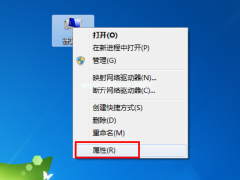
![w10更新后腾讯视频卡怎么办 升级win10后腾讯视频很卡的处理方法[多图]](https://img.jiaochengzhijia.com/uploads/allimg/200508/0T9156411-0-lp.png@crop@240x180.png)
![怎么让电脑推送win11的详细介绍[多图]](https://img.jiaochengzhijia.com/uploadfile/2022/0323/20220323225531230.png@crop@240x180.png)
![教你三星笔记本电脑怎么安装系统[多图]](https://img.jiaochengzhijia.com/uploadfile/2022/0417/20220417105911847.png@crop@240x180.png)